- 4G LTE 版「Google Pixel Watch」の「eSIM」単独利用は母艦側 Android の[開発者向けオプション]ON が必須の模様
- [開発者向けオプション]表示方法は Android 設定から[デバイス情報]ページ一番下の[ビルド番号]部分を 7 回タップし画面ロック解除パスワード(PIN)入力
- [開発者向けオプション]を ON にしておくだけで
先日、Made by Google スマートウォッチ「Google Pixel Watch」の 4G LTE 版にて、au「ナンバーシェア」もしくはソフトバンク「ウェアラブルデバイスモバイル通信サービス」以外の「eSIM」単独利用が解禁されたことを報告させていただきました。
がしかし何人かの方から、母艦側 Android デバイスの「Google Pixel Watch」アプリ内[モバイルネットワーク]設定に[QR コードをスキャン]の項目が表示されない旨をご連絡いただいていました。今回その[QR コードをスキャン]を表示する方法がわかったので、紹介させていただきます。
母艦側 Android デバイスの「Google Pixel Watch」アプリ内[モバイルネットワーク]設定に[QR コードをスキャン]が表示されるかされないかの違いは、[開発者向けオプション]が ON になっているかどうか。ON になっていれば[QR コードをスキャン]が表示されますが、OFF になっていれば[QR コードをスキャン]が表示されません。
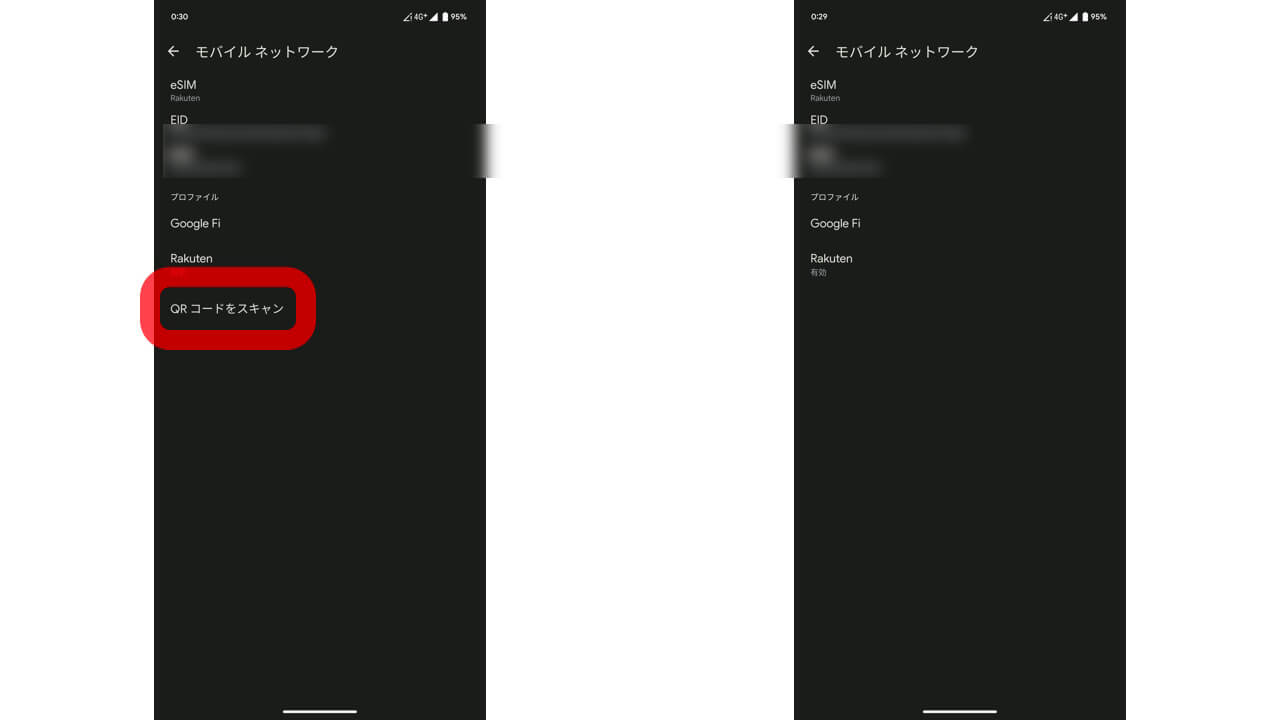
Android デバイスで[開発者向けオプション]にする方法は簡単で、Android 設定から[デバイス情報]ページへと移動し、ページ一番下の[ビルド番号]部分を 7 回タップして画面ロック解除パスワード(PIN)入力するだけ。すると Android 設定の[システム]内に[開発者向けオプション]が登場します。この時点で、[開発者向けオプション]は ON になっています。
※Android デバイスによって項目名が異なる場合があります
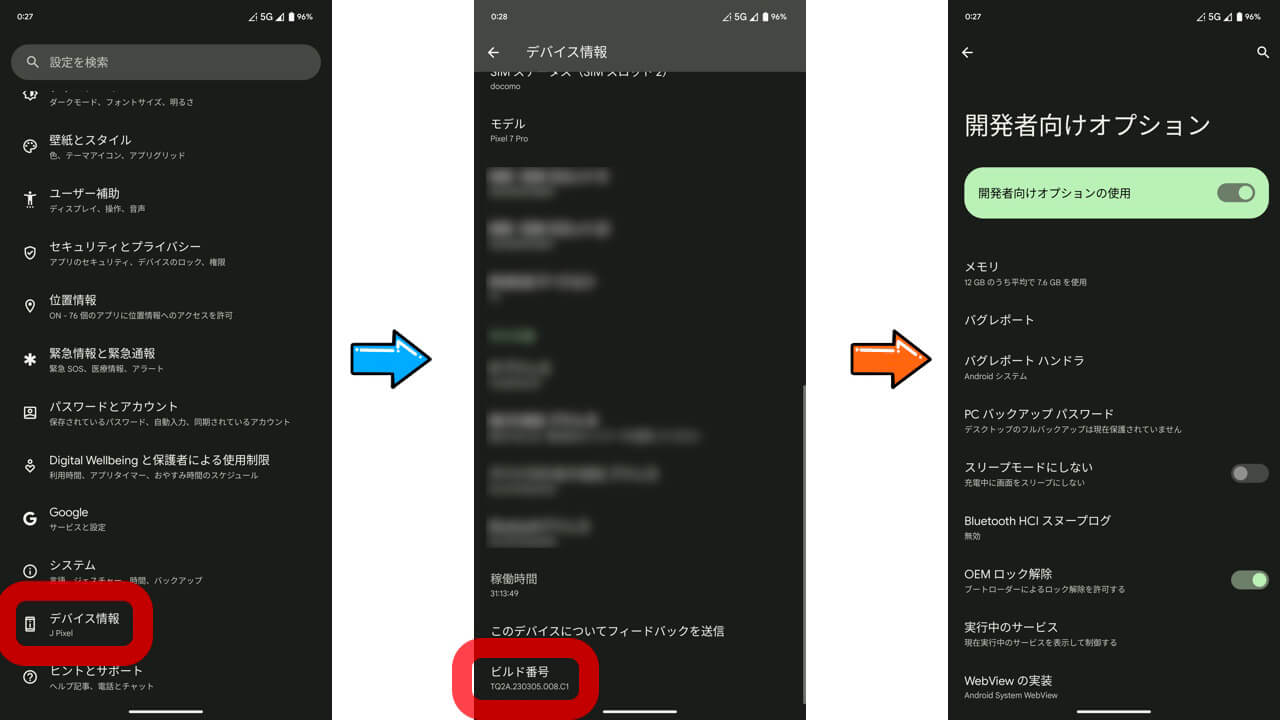
ちなみに、[開発者向けオプション]を ON にしてから再度 OFF にすると、Android デバイスに再起動がかかり、[開発者向けオプション]が非表示となります。そしてその状態では、「Google Pixel Watch」アプリ内[モバイルネットワーク]設定の[QR コードをスキャン]も消えてしまいます。ご注意ください。
また Android の[開発者向けオプション]はその名の通り、本来は Android アプリなどの開発者向けに用意されているメニューです。[開発者向けオプション]内の設定をいじると予期せぬ挙動となる場合もあるため、あくまでも操作は自己責任で行ってください。

